Alx31
Membre
- Inscrit
- 11 Novembre 2012
- Messages
- 5 499
- Points
- 36
- #1

Bonjour à tous,
Voici comment installer CyanogenMod 11, sur Xperia P



Je ne vous apprends plus rien; alors commencez par aller voir CM9 de Joe puis cm 10, 10.1, 10.2 pour Xperia P si vous voulez en savoir plus :wink:
Alors voici quelques screenshots :mrgreen:
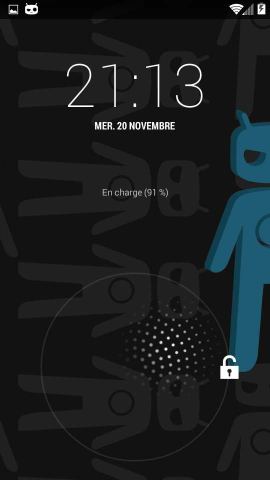
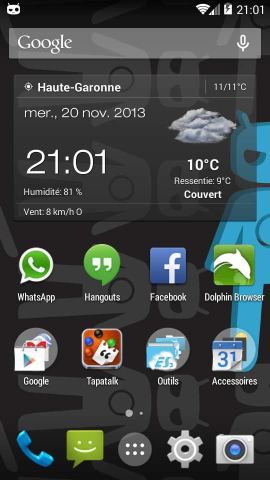
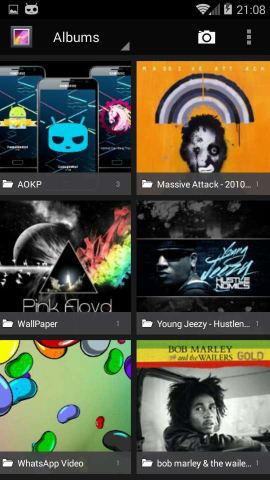
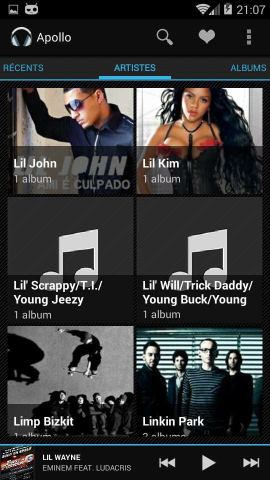

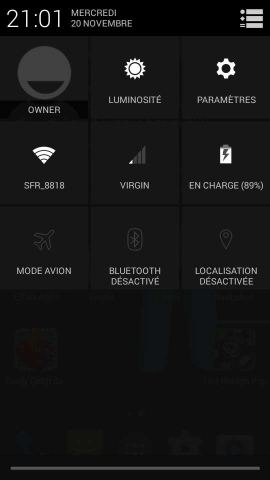
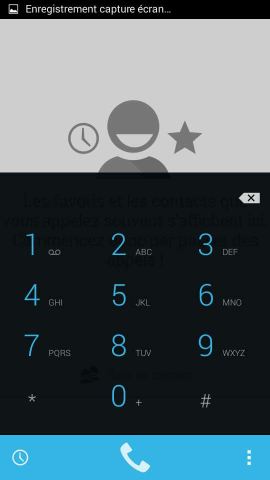
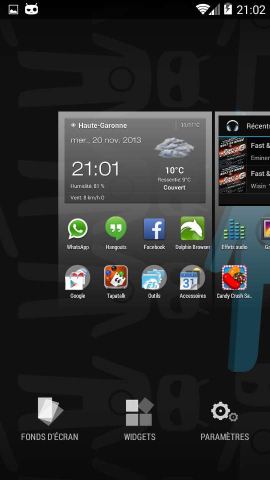
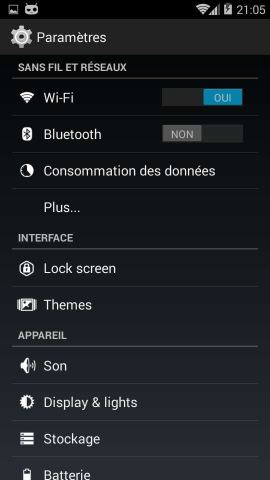
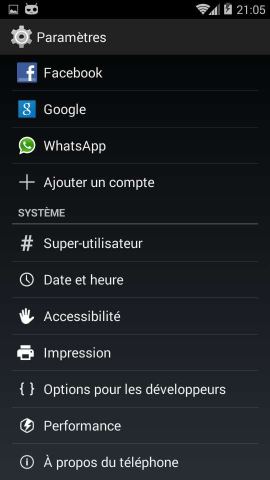
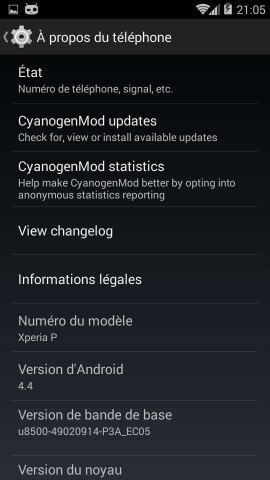
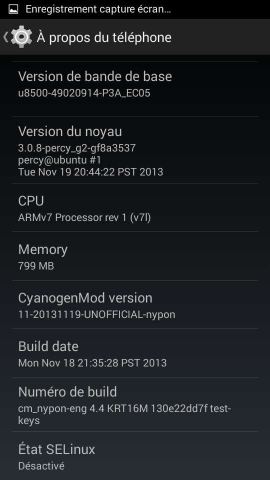
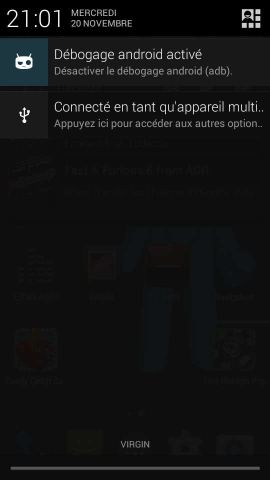
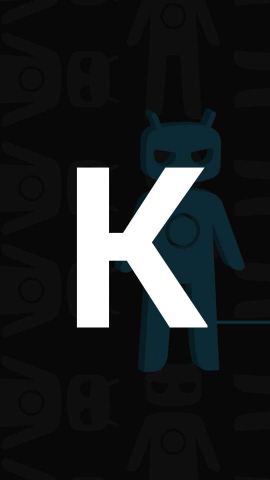

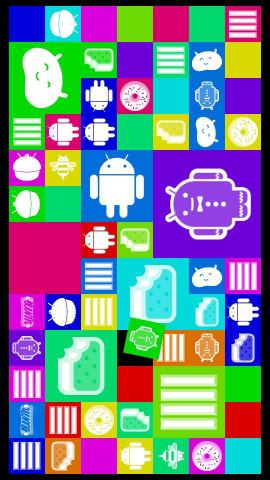
Donc sur celle-ci ce qui ne marche pas:
Le bluetooth: donc de cm 10.1 à celle-ci....selon moi (et beaucoup d'autres personnes) le bluetooth ne sera jamais arrangé. Broadcom et Sony font suer mais c'est comme ça!...achetez un Xperia en 2011 2012 et en 2013 c'est dépassé!!!
Sur cette nightly (uncle google est votre ami :wink: )[barre]le seul bug que je lui ai trouvé c'est l'auto-rotation de l'écran (comme dit dans les autres CM c'est certains qui ont ce bug... et gérable via adaptive rotation du playstore j'explique à la fin comment s'en servir)[/barre] (réglé depuis nightly 5)
[barre]Par contre certains se plaignent de carte sd qui de démonte aléatoirement (je n'ai pas ce bug =) )...vous n'avez qu'à poster et au fur et à mesure je vous direz quoi faire ou si le bug est réglé avec un nouveau build...[/barre]
Pour le [barre]cadre rouge qui apparaît souvent[/barre] je vous dit à la fin comment l'enlever :wink:
Radio FM et partage de connexion (wi-fi et usb)...normal 8/
Enregistrement vidéo (pour le moment)
[barre]____________________________________________________________________[/barre]
Attention: Cette opération comporte des riques; Phonandroid ou moi-même ne pourront être tenu responsables des dommages causés à votre appareil, suivez les procédures et tout ira bien 
[barre]____________________________________________________________________[/barre]
Prérequis:
Avoir fait une sauvegarde complète de son appareil via titanium backup ou autre...(vous allez perdre contacts/données/applis...)
Venir de la dernière version stock en date... via ce tuto de MutantX
Avoir un bootloader déverrouillé donc vous sauvegardez votre partition TA avec le ; puis déverrouillez votre BL avec le tuto de Sébas ici
Avoir un PC, un Xperia P et son cable usb original :lol: (chargé à 60% mini.)
Avoir téléchargé flashtool et installé ses pilotes (xperia p et fastboot) tuto de Joe ici pour flashtool
Avoir un programme comme winrar ou winzip
Avoir téléchargé les fichiers ci-après
Avoir un ClockWorkMod Recovery qu'on aura ici inclus dans le kernel
De la patience :mrgreen:
[barre]____________________________________________________________________[/barre]
Téléchargements:
S'il vous plaît,
Connexion
ou
S'inscrire
pour voir le contenu ou les urls !
S'il vous plaît,
Connexion
ou
S'inscrire
pour voir le contenu ou les urls !
[barre]____________________________________________________________________[/barre]
Installation
Vous copiez/collez la rom et les Gapps à la racine de la carte SD
1_Le Kernel
Vous dézippez la rom sur votre PC pour extraire le boot.img qui est le kernel de CM 11
Le portable éteint et débranché; vous ouvrez flashtool, vous branchez votre appareil en maintenant vol+ enfoncé votre led devient bleue vous êtes en mode Fastboot
Vous cliquez sur l'icône en forme d'éclair et vous sélectionnez fastboot mode, une boite de dialogue apparaît vous sélectionnez kernel to flash vous obtenez ceci:
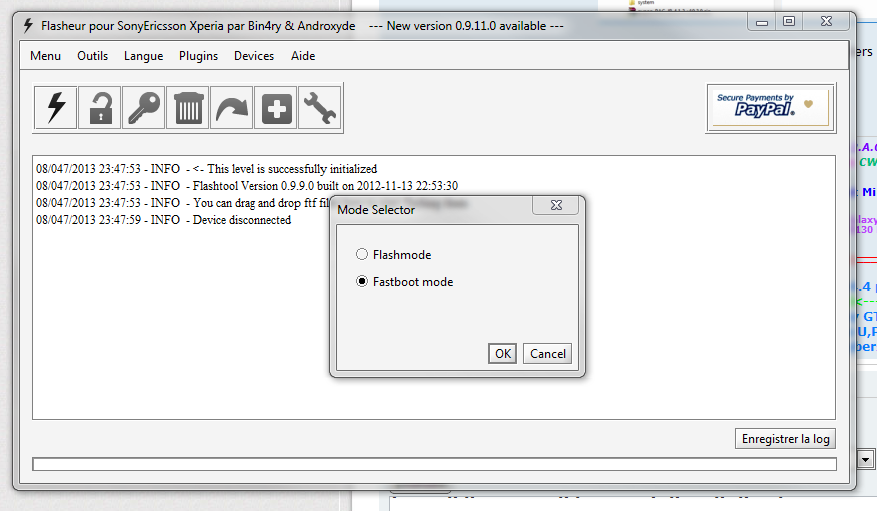
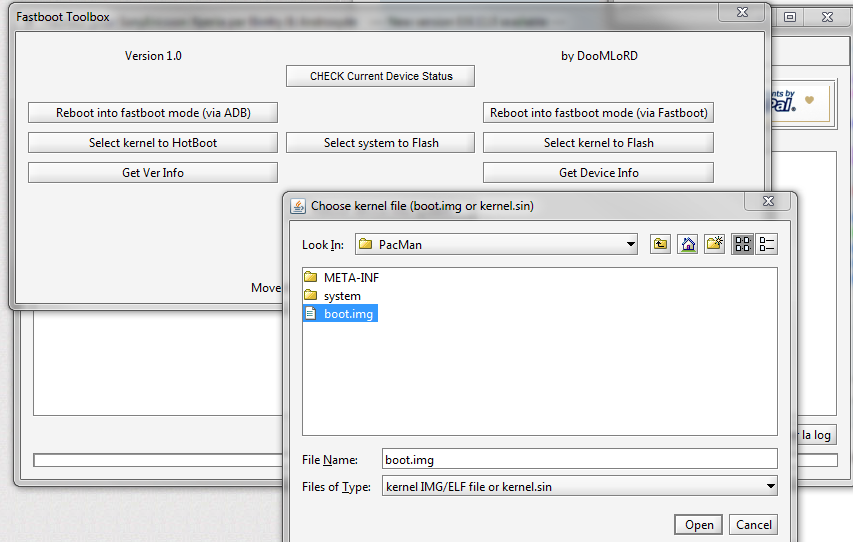
L'opération est très rapide...fermez la boîte de dialogue pour voir la fenêtre principale de flashtool qui vous dit que tout s'est bien passé.
2_La rom et les Gapps:
Vous débranchez le portable.
Vous allumez en pressant plusieurs fois sur vol+ jusqu'à obtention du Recovery Mode
(si vous vous manquez pas de panique, le portable va tomber en "bootloop" c'est normal. Vous faites un redémarrage forcé par les touches power/vol+ l'appareil vibrera une fois; si vous maintenez il vibre 3X=extinction forcée.)
Donc extinction forcée et on reprends..
Edit: pour l'accès au recovery appuyez sur le bouton power au lieu de vol+
Dans le CWM vous naviguez par vol+/- la touche home ou power pour valider et la touche retour pour retour :lol:
A l'écran d' accueil du CWM vous sélectionnez wipe data/factory reset/yes puis wipe cache partition/yes
Vous sélectionnez advanced/wipe dalvik cache/yes
Vous êtes dans le menu principal du CWM vous sélectionnez install zip/choose zip from SD card/cm_nypon-CM11-NIGHTLY-"X".zip.../yes
Laissez l'opération se faire ( 5; 10 minutes max)
Vous selectionnez encore install zip/choose zip from sd card/gapps_kitkat_.../yes
Rebootez et laissez bien démarrer et attendez que le système se charge (5mn)
Eteignez votre tél
(à ce moment précis vous n'avez pas de wi-fi donc...)
Vous téléchargez
S'il vous plaît,
Connexion
ou
S'inscrire
pour voir le contenu ou les urls !
qui est un kernel à flasher comme précédemment, mais après l'avoir fait, vous faites un"wipe data / factory reset" puis un "wipe cache partition"Rebootez encore pour être sûr que tout s'est bien installé.
[barre]____________________________________________________________________[/barre]
"red frame border" un cadre rouge qui apparaît par moment (le mode persist qu'on ne peut enlever depuis les paramètres développeurs)
Attention ici...Ne changez et ajoutez/effacez rien d'autre!
Pour régler ce bug il faut ajouter une ligne au build.prop
Téléchargez Es Explorer sur Gplay
Ouvrez ES explorer, dans le menu vous aurez explorateur root, vous cliquez dessus une boîte de dialogue apparaît. Vous sélectionnez monter en lecture/écriture vous mettez /system à RW
Maintenant on peut modifier le build.prop...toujours avec ES Explorer qui se trouve dans /periphérique/system
Vous l'ouvrez avec l'éditeur de texte ES, et à la fin vous ajoutez:
Code:
S'il vous plaît,
Connexion
ou
S'inscrire
to view codes content!
Vous faites retour, sauvegardez le build.prop modifié et redémarrez
Changelogs:
Code:
S'il vous plaît,
Connexion
ou
S'inscrire
to view codes content!
Tags : Xperia P CyanogenMod11, Xperia P AOSP KitKat, Xperia P cyanogenmod kitkat

